IPS/IDS/VPN/Anti-DDoS/WEB-FW 취약점 진단 분석 평가 방법
출처 : [2021.03] 과학기술정보통신부, 한국인터넷진흥원 발간 내용 "주요정보통신기반시설 기술적 취약점 분석ㆍ평가 방법 상세가이드"
IPS/IDS/VPN/Anti-DDoS/WEB-FW 취약점 진단 분석 평가 방법
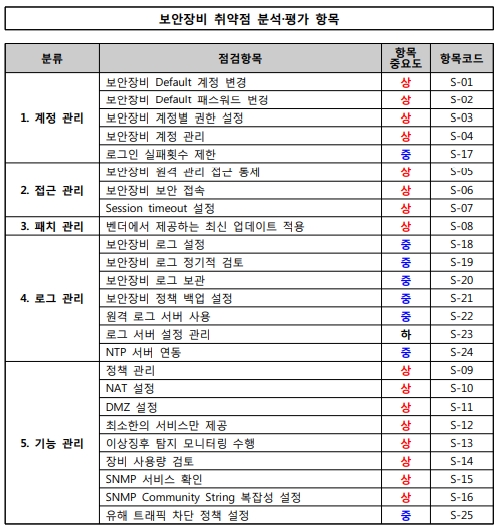
1. 계정관리
1.1 보안장비 Default 계정 변경
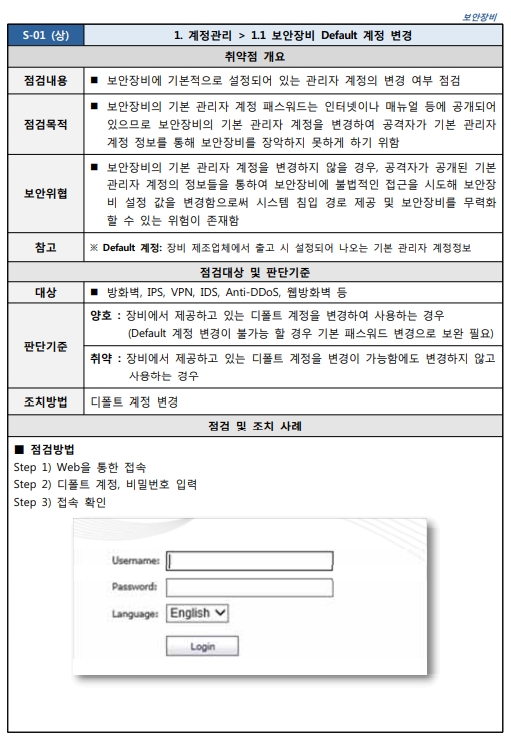
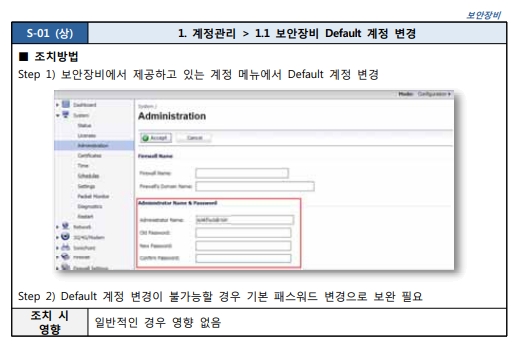
1.2 보안장비 Default 패스워드 변경
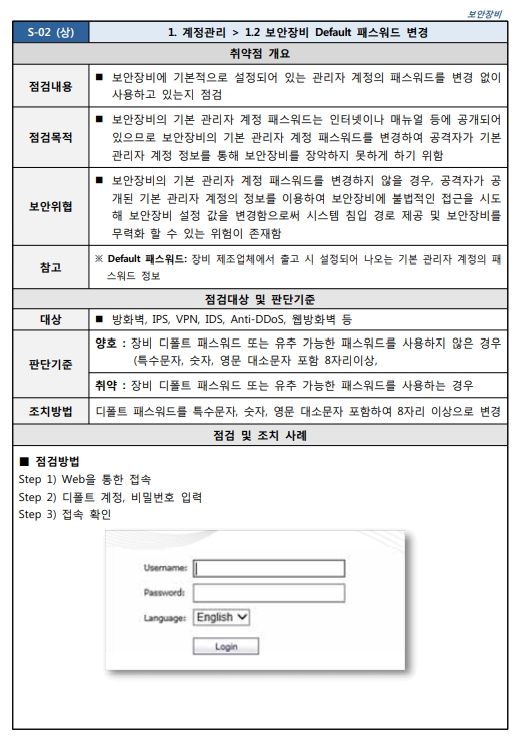
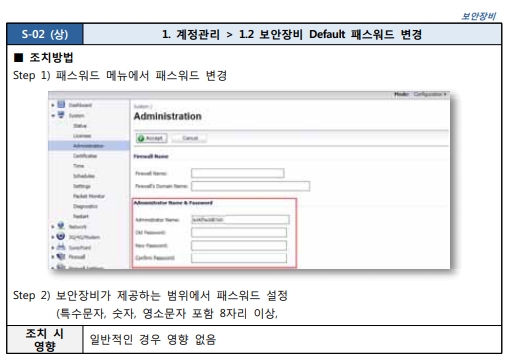
1.3 보안장비 계정별 권한 설정
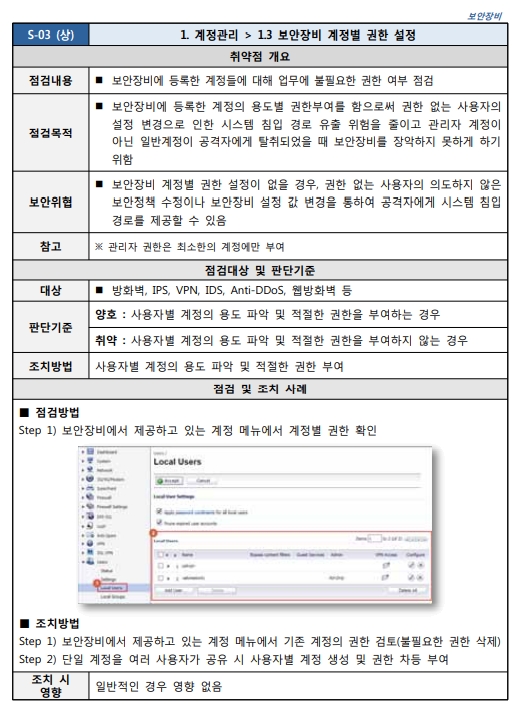
1.4 보안장비 계정 관리
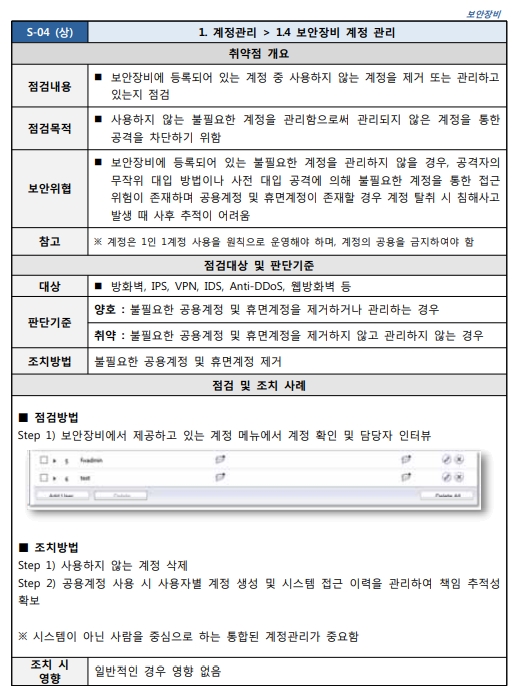
1.5 로그인 실패횟수 제한
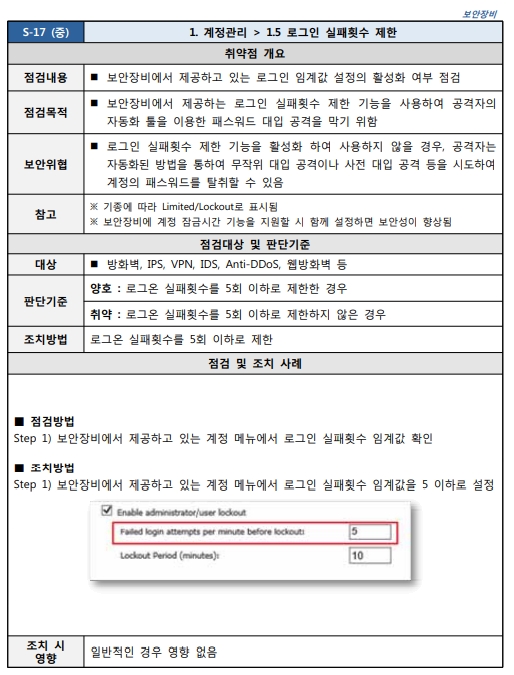
2. 접근관리
2.1 보안장비 원격 관리 접근 통제
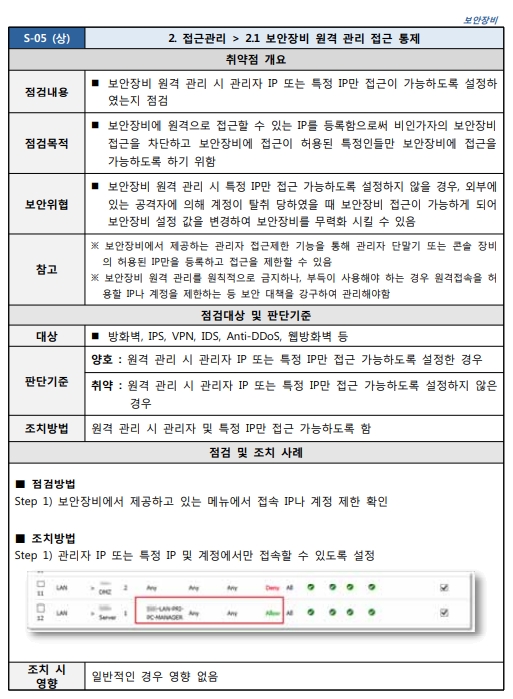
2.2 보안장비 보안 접속
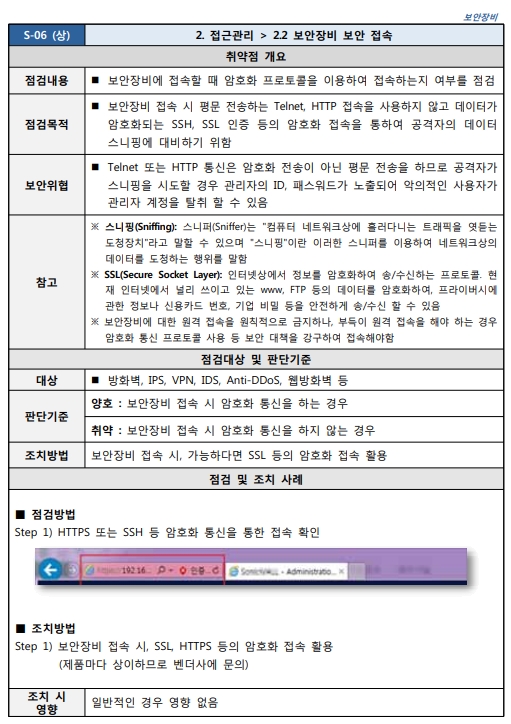
2.3 Session timeout 설정
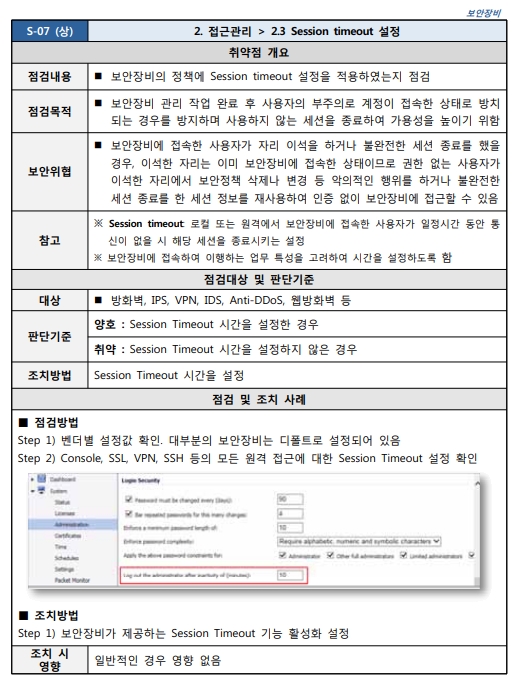
3. 패치관리
3.1 벤더에서 제공하는 최신 업데이트 적용
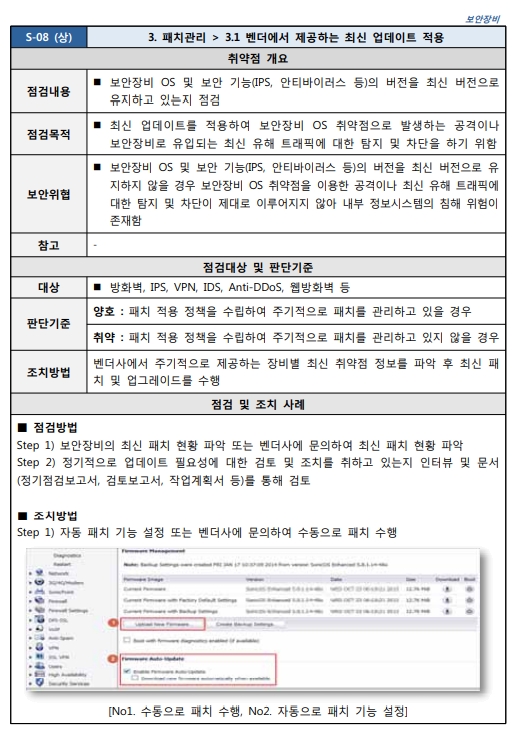
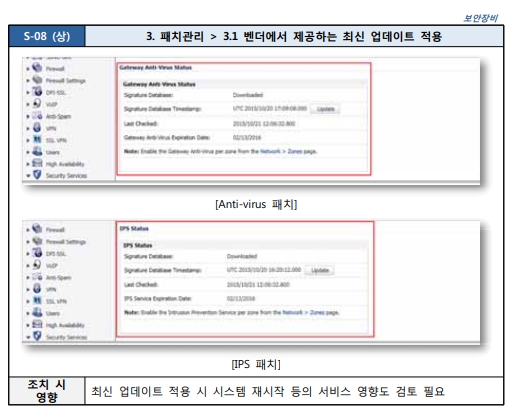
4. 로그관리
4.1 보안장비 로그 설정
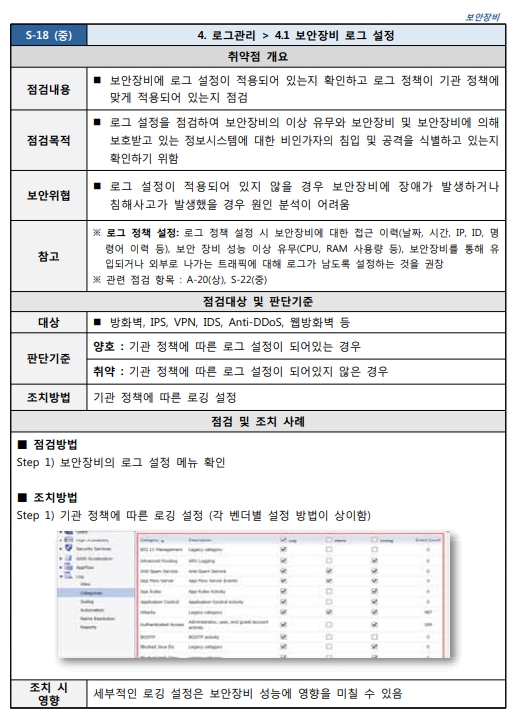
4.2 보안장비 로그 정기적 검토
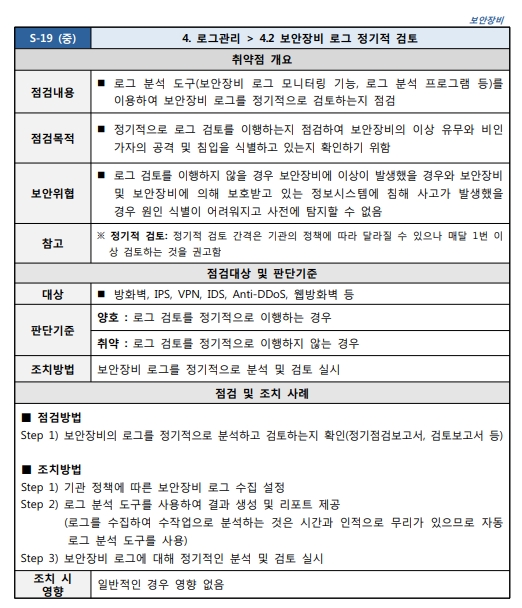
4.3 보안장비 로그 보관
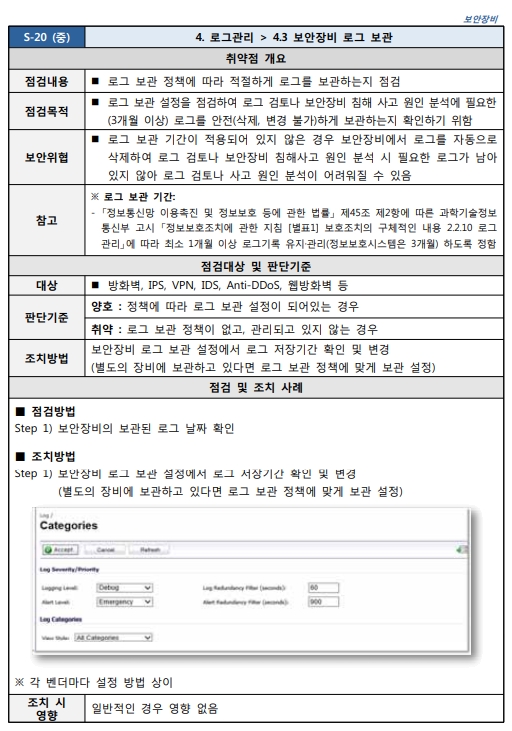
4.4 보안장비 정책 백업 설정
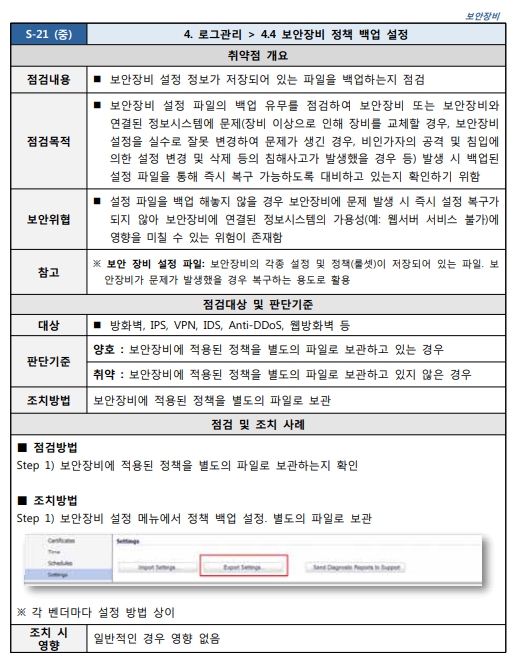
4.5 원격 로그 서버 사용
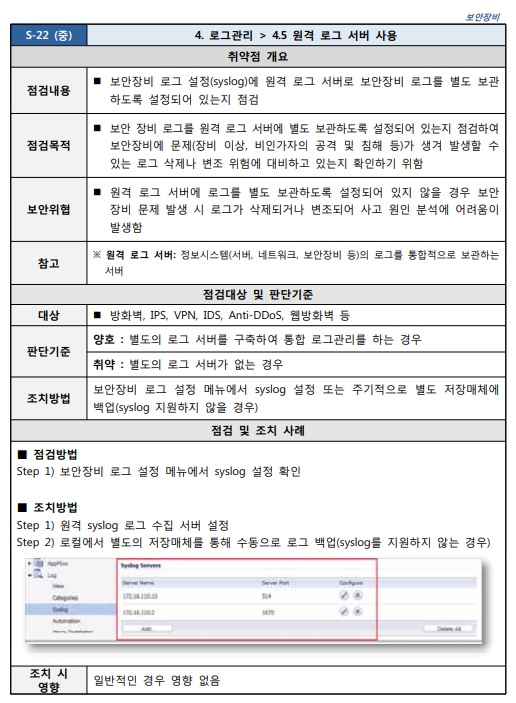
4.6 로그 전송 설정 관리
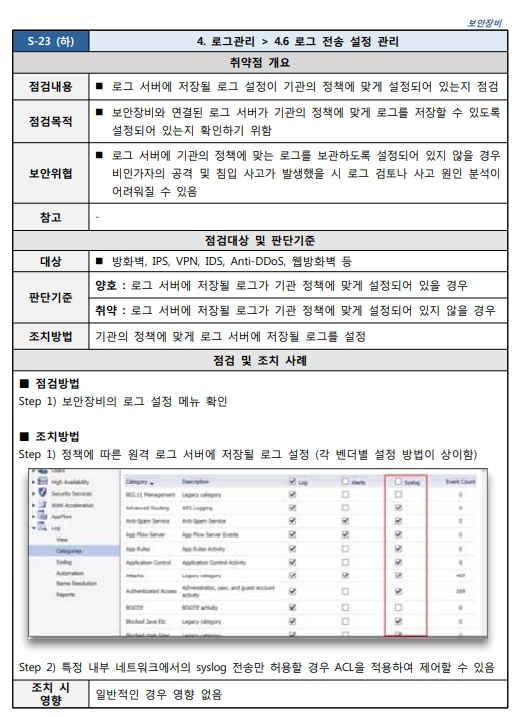
4.7 NTP 서버 연동
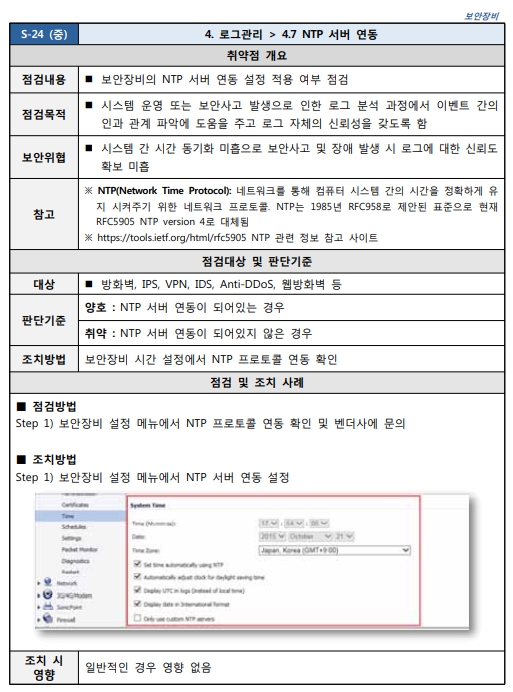
5. 기능관리
5.1 정책 관리
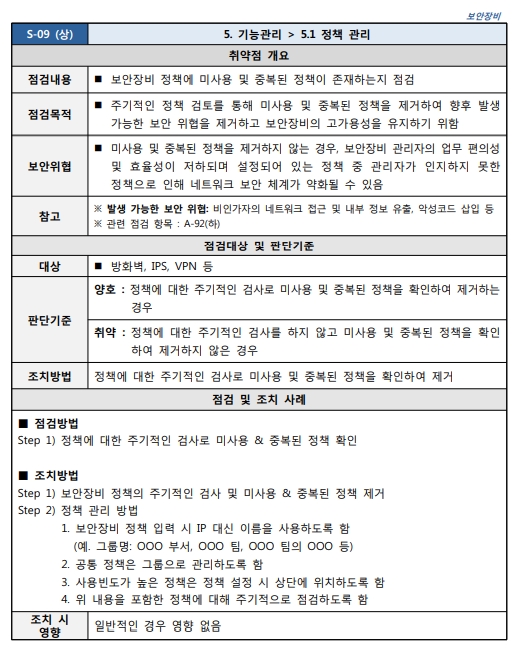
5.2 NAT 설정
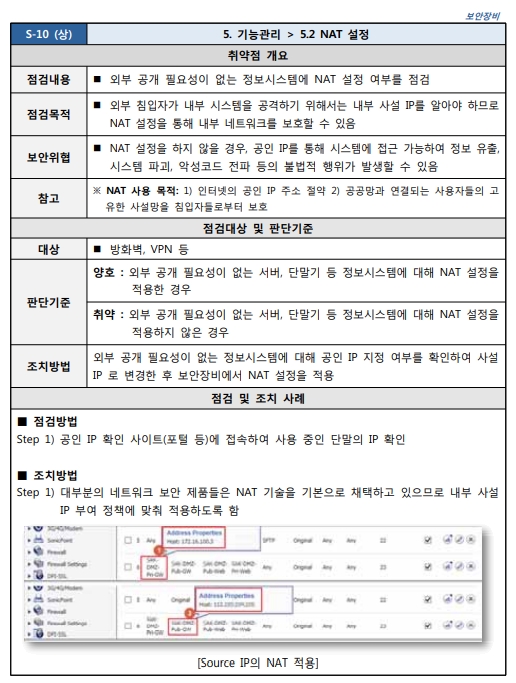
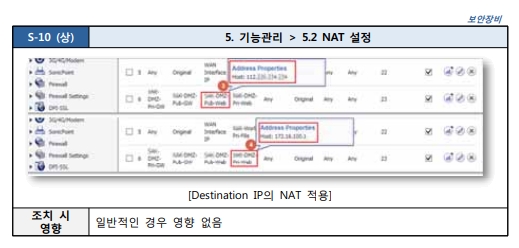
5.3 DMZ 설정
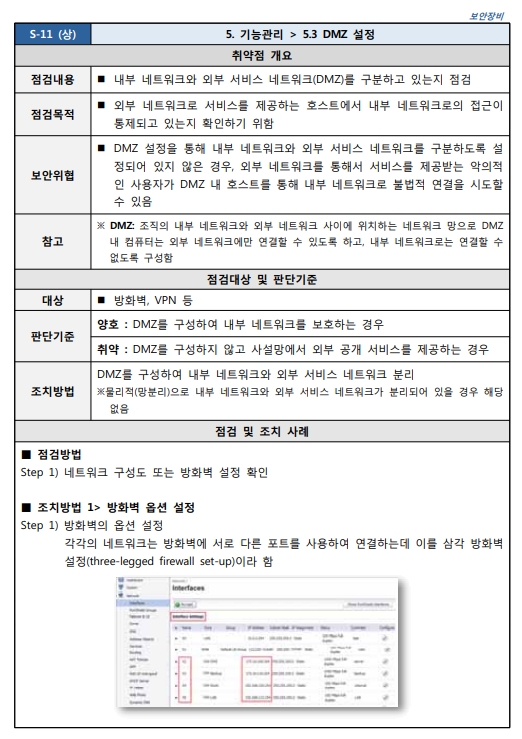
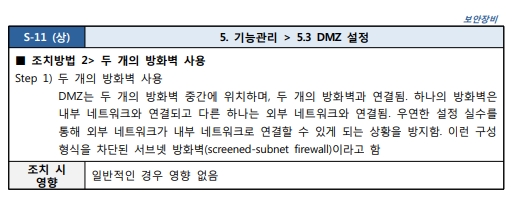
5.4 최소한의 서비스만 제공
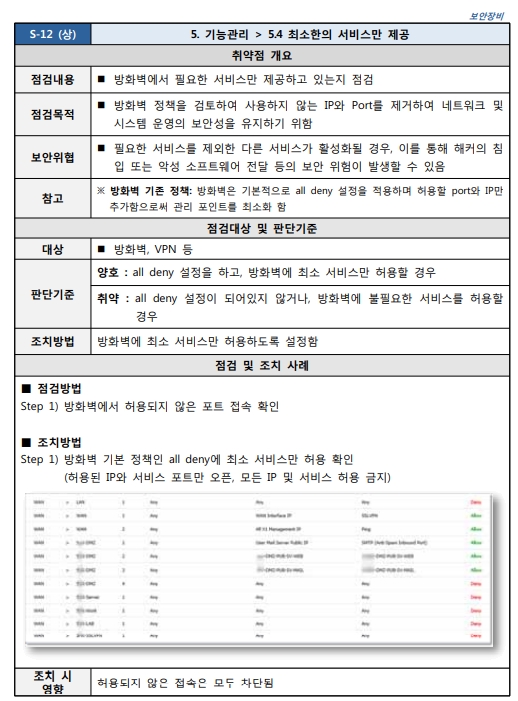
5.5 이상징후 탐지 모니터링 수행
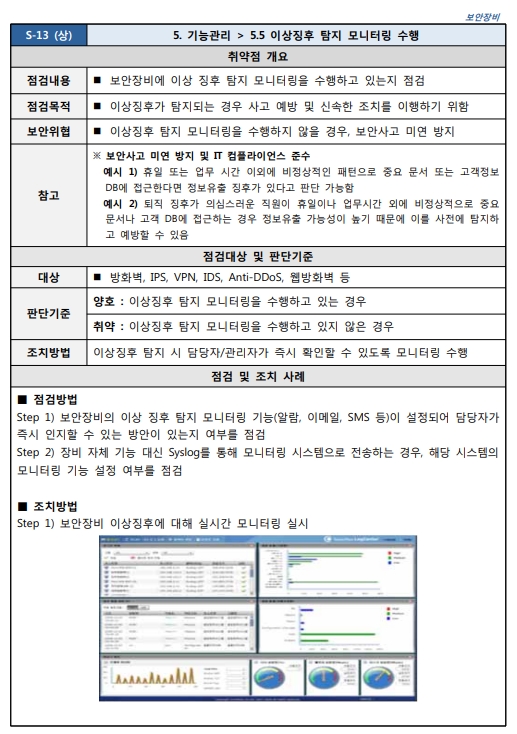
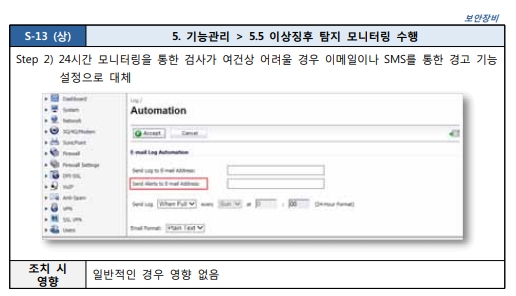
5.6 장비 사용량 검토
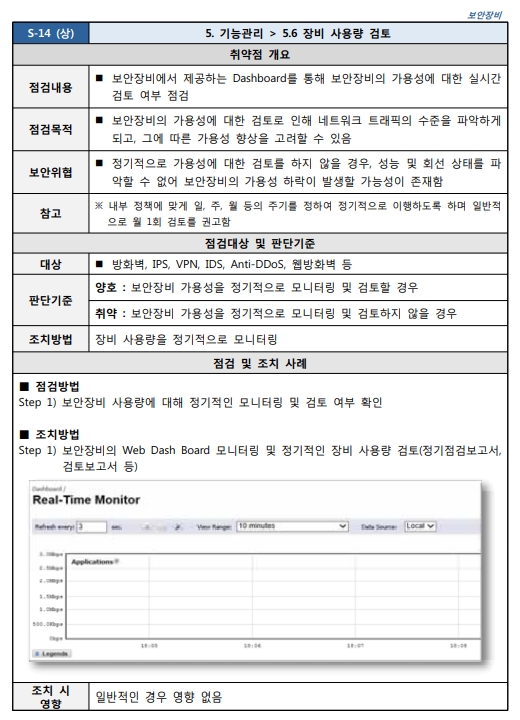
5.7 SNMP 서비스 확인
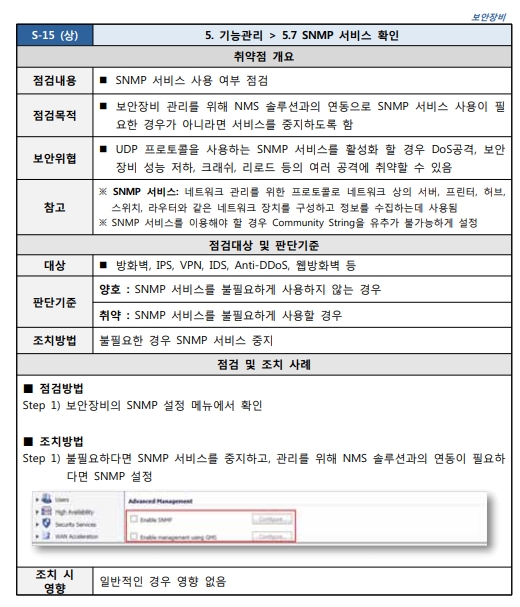
5.8 SNMP Community String 복잡성 설정
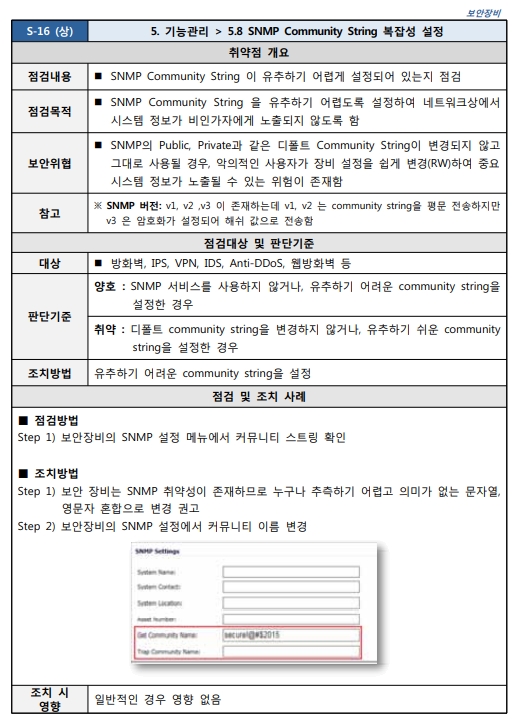
5.9 유해 트래픽 차단 정책 설정
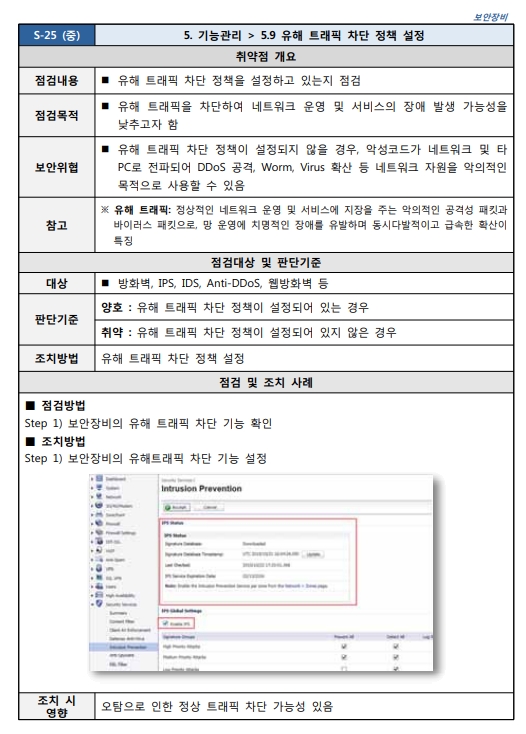
Last updated
